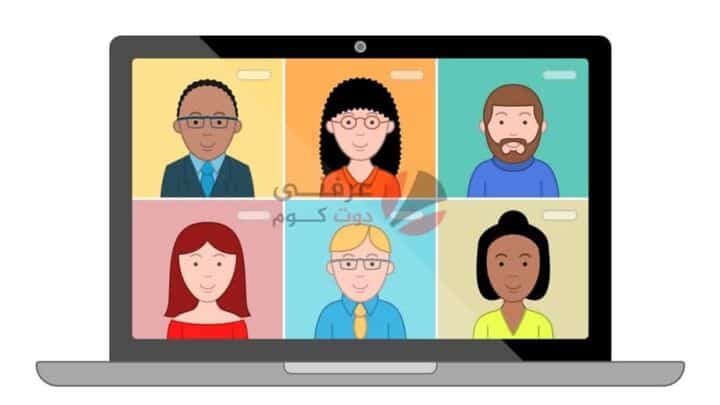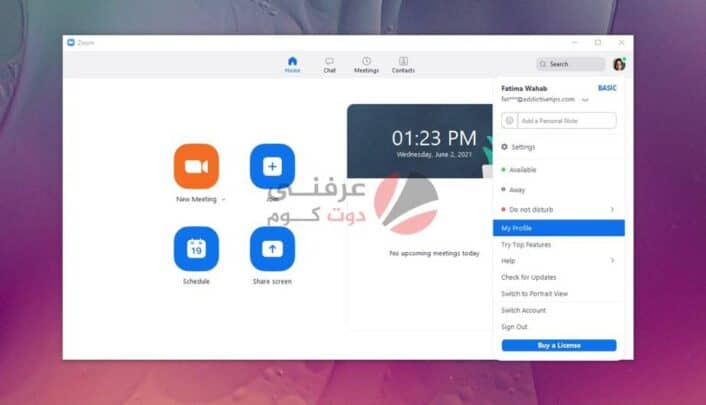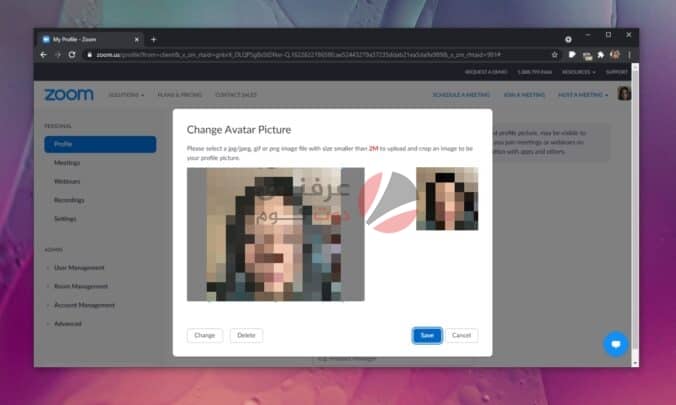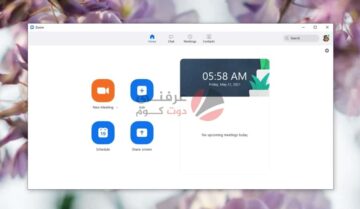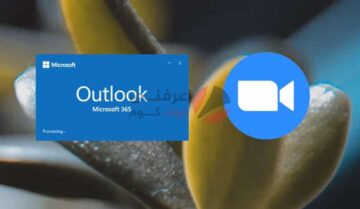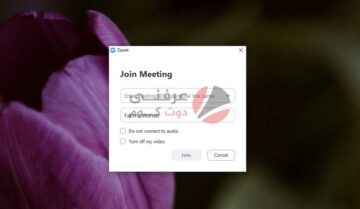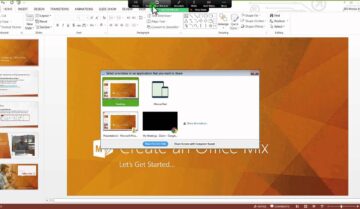لا يجبر تطبيق Zoom المستخدمين على الاستمرار في تشغيل الفيديو أثناء الاجتماع. كل شخص بمفرده في الاجتماع لديه مفتاح تبديل خاص به عندما يريد تشغيل الفيديو أو إيقاف تشغيله. بدلاً من التشغيل المستمر للفيديو ، يضيف Zoom صورة المستخدم بحيث عندما يتحدثون ، يمكن للآخرين تحديد من يتحدث دون الحاجة إلى قراءة اسمه.
إظهار الصورة في اجتماع Zoom
الوصول سريعاً لـ :
يسمح زووم للمستخدمين بإنشاء حساب بثلاث طرق ؛ باستخدام بريد إلكتروني واستخدام حساب Google واستخدام حساب Facebook. يتوفر للمستخدمين أيضًا خيار إعداد حسابات لمجال شركة ولكن هذا أقل استخدامًا بكثير. إذا كنت قد أنشأت حساب زووم باستخدام إما حساب Facebook أو Google ، فستتم مزامنة صورة ملفك الشخصي من هذه الحسابات.
إذا كنت ترى العنصر النائب عنك في اجتماع زووم ، فيمكنك جعله يظهر صورة بدلاً من ذلك. إليك الطريقة.
إظهار الصورة في اجتماع Zoom – تطبيق جهاز الكمبيوتر
يجب عليك تعيين صورة ملف تعريف قبل بدء الاجتماع. لا يمكنك تغيير الصورة أثناء الاجتماع.
- افتح تطبيق زووم.
- انقر فوق صورة ملف التعريف الخاص بك في أعلى اليمين.
- حدد ملف التعريف الخاص بي من القائمة.
- سيتم فتح علامة تبويب جديدة في المتصفح.
- قم بتسجيل الدخول باستخدام حساب زووم الخاص بك.
- انقر فوق تحرير في الجزء العلوي الأيمن من صفحة ملف التعريف الخاص بك.
- حرك المؤشر فوق صورة ملفك الشخصي.
- حدد تغيير واختر صورة جديدة.
- انقر فوق حفظ.
اقرا أيضاً : تطبيق زووم للإجتماعات وطريقة تثبيته
إظهار الصورة في اجتماع Zoom – في متصفح الويب
لتغيير صورة ملف تعريف زووم من واجهة الويب ، كل ما تحتاج إلى معرفته حقًا هو كيفية الوصول إلى صفحة تحرير الملف الشخصي.
- قم بزيارة زووم في متصفحك.
- تسجيل الدخول.
- انقر فوق حسابي في الجزء العلوي الأيمن أو انقر فوق هذا الارتباط بدلاً من ذلك.
- انقر فوق تحرير في الزاوية اليمنى العليا.
- حرك الماوس فوق صورة ملفك الشخصي وانقر عليها.
- انقر فوق “تغيير” وحدد صورة جديدة.
- انقر فوق حفظ.
اقرا أيضاً : هل تحتاج إلى حساب زووم للانضمام إلى اجتماع
إظهار الصورة في اجتماع Zoom – Mobile / iOS / Android
لتغيير صورة ملف التعريف لاجتماع زووم من تطبيقات الأجهزة المحمولة ، اتبع هذه الخطوات.
- افتح تطبيق زووم.
- انتقل إلى علامة التبويب “الإعدادات”.
- اضغط على ملف التعريف الخاص بك في الأعلى.
- اضغط على صورة الملف الشخصي.
- حدد كيف تريد تحميل صورة (كاميرا أو مكتبة).
- انقر فوق تم.
خاتمة
يقوم زووم بمزامنة صورة الملف الشخصي التي تم تعيينها لحسابك على Google أو Facebook ، إذا قمت بتوصيلها بحساب زووم ومع ذلك ، فلن تضطر إلى استخدام هذه الصور لزووم. باستخدام الطرق المذكورة أعلاه ، يمكنك بسهولة تعيين صورة ملف تعريف مختلفة غير متصلة بهذين الحسابين.